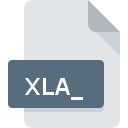
Bestandsextensie XLA_
Microsoft Excel 4 For Mac Add-in
-
DeveloperMicrosoft Corporation
-
Category
-
Populariteit0 ( votes)
Wat is XLA_ bestand?
XLA_ is een bestandsextensie die gewoonlijk wordt geassocieerd met Microsoft Excel 4 For Mac Add-in -bestanden. Microsoft Corporation definieerde de Microsoft Excel 4 For Mac Add-in formaatstandaard. Bestanden met de extensie XLA_ kunnen worden gebruikt door programma's die worden gedistribueerd voor het platform Mac OS, Windows. XLA_-bestandsindeling, samen met 6033 andere bestandsindelingen, behoort tot de categorie Verschillende bestanden. Gebruikers wordt geadviseerd om Microsoft Excel software te gebruiken voor het beheren van XLA_-bestanden, hoewel 1 andere programma's ook dit type bestand aankunnen. Software met de naam Microsoft Excel is gemaakt door Microsoft Corporation. Raadpleeg de officiële website van de ontwikkelaar voor meer informatie over de software en XLA_-bestanden.
Programma's die XLA_ bestandsextensie ondersteunen
De volgende lijst somt programma's op die compatibel zijn met XLA_-bestanden, onderverdeeld in 2 -categorieën op basis van het besturingssysteem waarop ze beschikbaar zijn. Bestanden met de extensie XLA_ zijn, net als andere bestandsindelingen, te vinden op elk besturingssysteem. De bestanden in kwestie kunnen worden overgedragen naar andere apparaten, mobiel of stationair, maar mogelijk zijn niet alle systemen in staat om dergelijke bestanden correct te verwerken.
Hoe open je een XLA_-bestand?
Er kunnen meerdere oorzaken zijn waarom u problemen hebt met het openen van XLA_-bestanden op een bepaald systeem. Aan de andere kant, de meest voorkomende problemen met betrekking tot Microsoft Excel 4 For Mac Add-in bestanden zijn niet complex. In de meeste gevallen kunnen ze snel en effectief worden aangepakt zonder hulp van een specialist. Hierna volgt een lijst met richtlijnen die u helpen bij het identificeren en oplossen van bestandsgerelateerde problemen.
Stap 1. Verkrijg de Microsoft Excel
 Problemen met het openen en werken met XLA_-bestanden hebben hoogstwaarschijnlijk te maken met het feit dat er geen goede software compatibel is met XLA_-bestanden op uw machine. Deze is eenvoudig. Selecteer Microsoft Excel of een van de aanbevolen programma's (bijvoorbeeld Microsoft Office) en download het van de juiste bron en installeer het op uw systeem. Hierboven vindt u een complete lijst met programma's die XLA_-bestanden ondersteunen, ingedeeld naar systeemplatforms waarvoor ze beschikbaar zijn. De veiligste methode om Microsoft Excel geïnstalleerd te downloaden is door naar de website van de ontwikkelaar (Microsoft Corporation) te gaan en de software te downloaden met behulp van de aangeboden links.
Problemen met het openen en werken met XLA_-bestanden hebben hoogstwaarschijnlijk te maken met het feit dat er geen goede software compatibel is met XLA_-bestanden op uw machine. Deze is eenvoudig. Selecteer Microsoft Excel of een van de aanbevolen programma's (bijvoorbeeld Microsoft Office) en download het van de juiste bron en installeer het op uw systeem. Hierboven vindt u een complete lijst met programma's die XLA_-bestanden ondersteunen, ingedeeld naar systeemplatforms waarvoor ze beschikbaar zijn. De veiligste methode om Microsoft Excel geïnstalleerd te downloaden is door naar de website van de ontwikkelaar (Microsoft Corporation) te gaan en de software te downloaden met behulp van de aangeboden links.
Stap 2. Update Microsoft Excel naar de nieuwste versie
 Als de problemen met het openen van XLA_-bestanden nog steeds optreden, zelfs na het installeren van Microsoft Excel, is het mogelijk dat u een verouderde versie van de software hebt. Controleer op de website van de ontwikkelaar of een nieuwere versie van Microsoft Excel beschikbaar is. Soms introduceren softwareontwikkelaars nieuwe formaten in plaats van die al worden ondersteund, samen met nieuwere versies van hun toepassingen. Dit kan een van de oorzaken zijn waarom XLA_-bestanden niet compatibel zijn met Microsoft Excel. De nieuwste versie van Microsoft Excel moet alle bestandsindelingen ondersteunen die compatibel zijn met oudere versies van de software.
Als de problemen met het openen van XLA_-bestanden nog steeds optreden, zelfs na het installeren van Microsoft Excel, is het mogelijk dat u een verouderde versie van de software hebt. Controleer op de website van de ontwikkelaar of een nieuwere versie van Microsoft Excel beschikbaar is. Soms introduceren softwareontwikkelaars nieuwe formaten in plaats van die al worden ondersteund, samen met nieuwere versies van hun toepassingen. Dit kan een van de oorzaken zijn waarom XLA_-bestanden niet compatibel zijn met Microsoft Excel. De nieuwste versie van Microsoft Excel moet alle bestandsindelingen ondersteunen die compatibel zijn met oudere versies van de software.
Stap 3. Wijs Microsoft Excel aan XLA_ bestanden toe
Als u de nieuwste versie van Microsoft Excel hebt geïnstalleerd en het probleem blijft bestaan, selecteert u dit als het standaardprogramma om XLA_ op uw apparaat te beheren. De volgende stap zou geen problemen moeten opleveren. De procedure is eenvoudig en grotendeels systeemonafhankelijk

De eerste keuze-applicatie selecteren in Windows
- Klik met de rechtermuisknop op XLA_ om een menu te openen waaruit u de optie selecteren
- Klik op en selecteer vervolgens de optie
- Selecteer ten slotte , wijs de map aan waarin Microsoft Excel is geïnstalleerd, vink het vakje Altijd deze app gebruiken voor het openen van XLA_-bestanden openen aan en bevestig uw selectie door op klikken

De eerste keuze-applicatie selecteren in Mac OS
- Selecteer het vervolgkeuzemenu dat toegankelijk is door op het bestand met de extensie XLA_ te klikken
- Open het gedeelte door op de naam te klikken
- Selecteer Microsoft Excel en klik op
- Als u de vorige stappen hebt gevolgd, verschijnt een bericht: Deze wijziging wordt toegepast op alle bestanden met de extensie XLA_. Klik vervolgens op de knop om het proces te voltooien.
Stap 4. Zorg ervoor dat het XLA_-bestand compleet is en geen fouten bevat
U hebt de stappen in de punten 1-3 nauwkeurig gevolgd, maar is het probleem nog steeds aanwezig? U moet controleren of het bestand een correct XLA_-bestand is. Het niet kunnen openen van het bestand kan te maken hebben met verschillende problemen.

1. Controleer of de XLA_ niet is geïnfecteerd met een computervirus
Mocht het zijn dat de XLA_ is geïnfecteerd met een virus, dan kan dit de oorzaak zijn waardoor u er geen toegang toe hebt. Scan het XLA_-bestand en uw computer op malware of virussen. Als de scanner heeft vastgesteld dat het XLA_-bestand onveilig is, volg dan de instructies van het antivirusprogramma om de dreiging te neutraliseren.
2. Controleer of de structuur van het XLA_-bestand intact is
Als het XLA_-bestand door iemand anders naar u is verzonden, vraagt u deze persoon het bestand opnieuw naar u te verzenden. Tijdens het kopieerproces van het bestand kunnen fouten optreden waardoor het bestand onvolledig of beschadigd is. Dit kan de oorzaak zijn van problemen met het bestand. Als het XLA_-bestand slechts gedeeltelijk van internet is gedownload, probeer het dan opnieuw te downloaden.
3. Controleer of uw account beheerdersrechten heeft
Het is mogelijk dat het betreffende bestand alleen toegankelijk is voor gebruikers met voldoende systeemrechten. Log in met een beheerdersaccount en zie Als dit het probleem oplost.
4. Controleer of uw systeem kan omgaan met Microsoft Excel
De besturingssystemen kunnen voldoende vrije bronnen opmerken om de toepassing uit te voeren die XLA_-bestanden ondersteunt. Sluit alle actieve programma's en probeer het XLA_-bestand te openen.
5. Zorg ervoor dat u de nieuwste stuurprogramma's en systeemupdates en -patches hebt geïnstalleerd
Regelmatig bijgewerkte systeem, stuurprogramma's en programma's houden uw computer veilig. Dit kan ook problemen met Microsoft Excel 4 For Mac Add-in -bestanden voorkomen. Verouderde stuurprogramma's of software kunnen het onvermogen hebben om een randapparaat te gebruiken dat nodig is om XLA_-bestanden te verwerken.
Wilt u helpen?
Als je nog meer informatie over de bestandsextensie XLA_ hebt, zullen we je dankbaar zijn als je die wilt delen met de gebruikers van onze site. Gebruik het formulier hier en stuur ons je informatie over het XLA_-bestand.

 Windows
Windows 
 MAC OS
MAC OS 
